参考链接:https://www.cnblogs.com/mnstar/p/8144943.html
安装samba 和 samba-common-bin
启动树莓派以后,在命令行输入:
sudo apt-get update
sudo apt-get install samba samba-common-bin
配置/etc/samba/smb.conf文件
sudo apt-get install vim
sudo cp /etc/samba/smb.conf /etc/samba/smb.conf.back sudo vim /etc/samba/smb.conf
shift-g 跳到最后一行,加入如下语句:
# 在末尾加入如下内容
# 分享名称
[MyNAS]
# 说明信息 comment = NAS Storage # 可以访问的用户 valid users = pi,root # 共享文件的路径,raspberry pi 会自动将连接到其上的外接存储设备挂载到/media/pi/目录下。 path = /media/pi/ # 可被其他人看到资源名称(非内容) browseable = yes # 可写 writable = yes # 新建文件的权限为 664 create mask = 0664 # 新建目录的权限为 775 directory mask = 0775
可以把配置文件中你不需要的分享名称删除,例如 [homes], [printers] 等。
测试配置文件是否有错误,根据提示做相应修改
testparm添加登陆账户并创建密码,必须是 linux 已存在的用户
sudo smbpasswd -a pi重启 samba 服务
sudo /etc/init.d/samba restart测试
回到windows,就可以在网络当中发现共享的文件夹了:
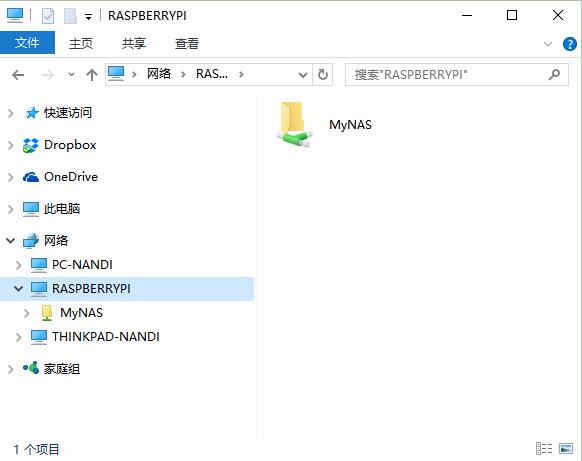
设置开机自启动,编辑/etc/rc.local,带颜色的






















 241
241

 被折叠的 条评论
为什么被折叠?
被折叠的 条评论
为什么被折叠?








